对excel艺术字的外观样式进行设置
2014年05月25日 08:43 发布来源:Excel网
在excel中插入艺术字和插入图片是一样的,我们同时可以可以对excel艺术字的格式进行设置,对excel艺术字的外观样式进行设置的方法非常简单,具体步骤如下:
1、我们首先需要选中艺术字,然后切换到“格式”选项卡,在“形状样式”组中单击“形状效果”下拉按钮,在弹出的下拉列表中选择“预设”|“预设5”选项,如图1所示。

图1
2、在“艺术字样式”组中单击“文本效果”下拉按钮,在弹出的下拉列表中选择“发光”|“强调文字颜色4,11pt发光”选项,如图2所示。
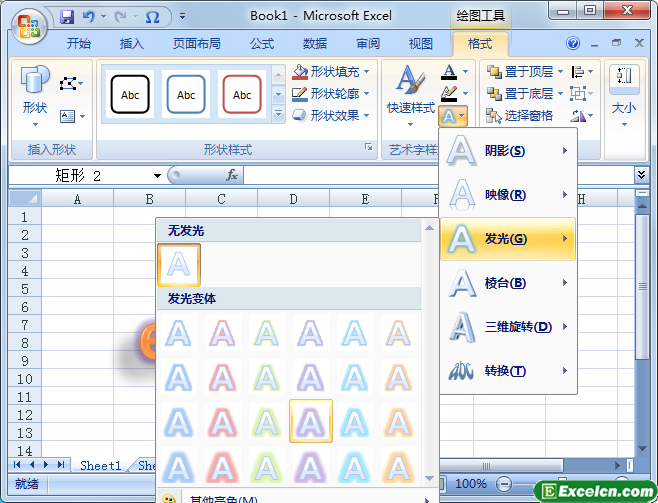
图2
3、再次单击“艺术字样式”组中的“文本效果”下拉按钮,在弹出的下拉列表中选择艺术字样式,如图3所示。
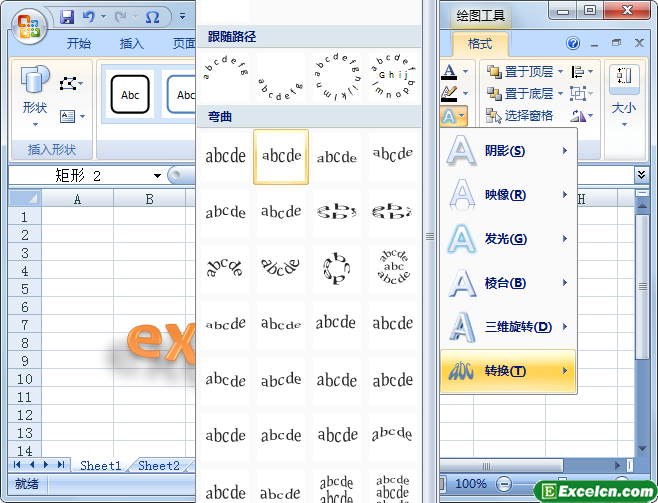
图3
4、经过上面的几个操作步骤,我们对艺术字的样式进行到了更改设置,效果如图4所示。

图4
我们只是通过了3个简单的excel表格的基本操作来对艺术字进行格式设置,毕竟excel内置的几个艺术字效果有限,我们就可以通过上面的步骤对excel艺术字的外观样式进行设置了,就能设置出来我们想要的艺术字效果了。
原创文章如转载请注明:转载自Excel学习网 [ http://www.excelxx.com/]
需要保留本文链接地址:http://www.excelxx.com/xuexixinde/649.html
需要保留本文链接地址:http://www.excelxx.com/xuexixinde/649.html
上一篇:在excel中插入艺术字的方法
下一篇:excel工作表中插入形状图形
相关教程:
经典Excel学习视频及教程推荐:
Excel优秀工具推荐:
小工具推荐:
